Des volontaires pour tester ? Un appel a été lancé par Matthias Strubel. Bien évidemment c’est une version beta, donc il peut rester des bugs, c’est tout l’objectif de tester pour pouvoir les signaler.
Lien vers le forum : **Attention** Calling all PB PROS - PB beta 1.0 testing needed
Alors c’est parti !
J’ai utilisé ma LOVbox [1] qui possède donc déjà un firmware OpenWRT, que l’on va mettre à jour avec une version spécifique développé par Matthias.
Attention toutefois avant de poursuivre : 1.0 is not backward compatible in ANY case.
Télécharger les fichiers
Au préalable, téléchargez les 2 fichiers nécessaires :
Ma piratebox étant un MR3020, prenez le firmware correspondant à votre modèle (mr3020, mr3040, wr703n ou wr842n).
Copier sur la clé USB
Décompressez l’archive install_piratebox.zip sur votre clé USB à la racine, et copiez le fichier piratebox_openwrt-ar71xx-generic-tl-mr3020-v1-squashfs-factory.bin. Vous devriez avoir cette arborescence :
/piratebox_openwrt-ar71xx-generic-tl-mr3020-v1-squashfs-factory.bin /install /install/auto_package /install/cache /install/OpenWRT.img.gz /install/piratebox_ws_1.0_img.tar.gz
Boot MR3020
Allumez votre routeur, avec votre clé USB raccordée préalablement. J’ai branché la box en filaire ethernet pour me connecter ensuite en SSH.
$ ssh root@192.168.1.1
Placez vous sur votre clé USB, pour flasher le firmware
# cd /mnt/usb/
La commande ls vous permettra de confirmer que vous avez le bon contenu :
# ls PirateBox install piratebox_openwrt-ar71xx-generic-tl-mr3020-v1-squashfs-factory.bin
Flasher le firmware
Lancez alors la commande suivante :
# mtd write piratebox_openwrt-ar71xx-generic-tl-mr3020-v1-squashfs-factory.bin firmware
Unlocking firmware ... Writing from piratebox_openwrt-ar71xx-generic-tl-mr3020-v1-squashfs-factory.bin to firmware ... [w]
Attendre quelques secondes, puis il ne vous reste plus qu’à redémarrer votre piratebox [2] :
# reboot
C’est presque fini !
Maintenant, l’installation automatique s’occupe de tout :)
Le routeur doit redémarrer au moins deux fois, vous n’avez rien à faire si ce n’est patienter quelques minutes (moins de 10 minutes en tout).
Voilà, le SSID WiFi Piratebox - Share Freely doit être visible.
Cette version beta 1.0 est accompagnée d’un nouveau thème par défaut, adapté pour un usage mobile.
Lors de l’upload d’un fichier, j’ai constaté que le nom de l’original n’est plus conservé, je suppose que c’est un bug : oui et non, je n’ai pas reproduis avec différents tests.
Enfin, je n’ai plus le bon mot de passe pour me connecter en SSH : avec l’image d’auto-install, le mot de passe est bien réinitialisé à zéro, du coup pour le personnaliser, il faut passer par telnel :
$ telnet 192.168.1.1
Connected to 192.168.1.1. === IMPORTANT =============== Use 'passwd' to set your login password this will disable telnet and enable SSH
En résumé
- Download
- Extract
- Plug
- Flash
- Reboot and wait
- Wait
Have fun !
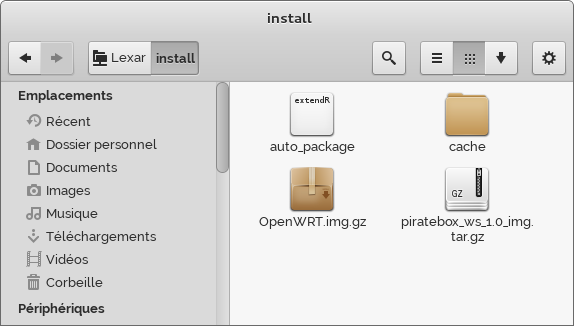
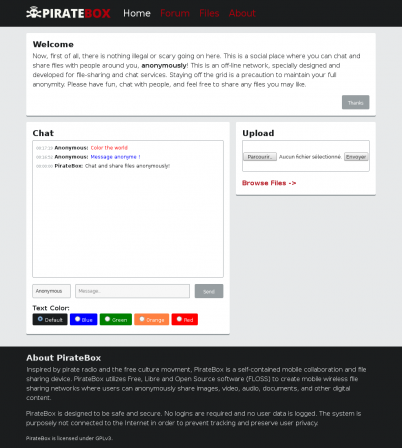
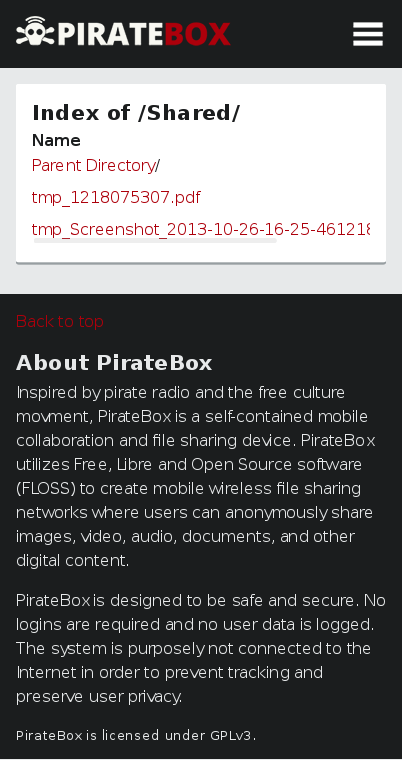

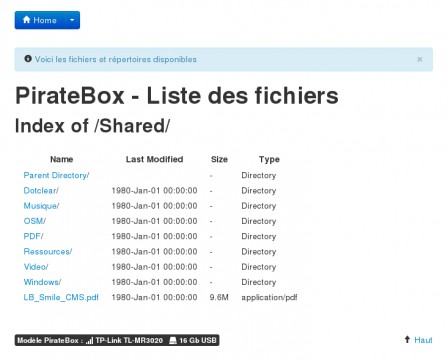
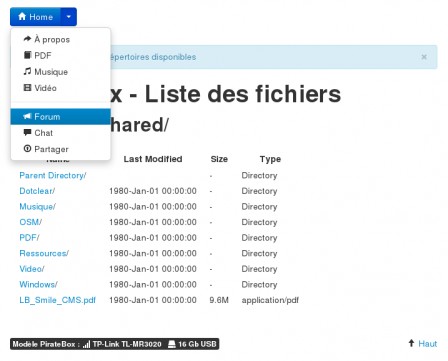
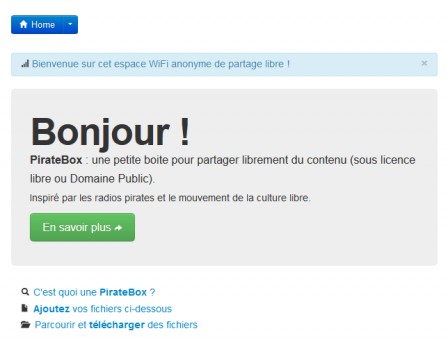
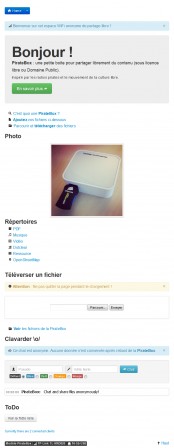
Derniers commentaires